집 >소프트웨어 튜토리얼 >컴퓨터 소프트웨어 >CorelDRAW 문서 옵션 설정 소개 사용자 정의 설정 방법 튜토리얼
CorelDRAW 문서 옵션 설정 소개 사용자 정의 설정 방법 튜토리얼
- PHPz앞으로
- 2024-02-13 21:57:09917검색
php 편집기 Baicao는 CorelDRAW 문서 옵션 설정과 이를 사용자 정의하는 방법을 소개합니다. CorelDRAW는 강력한 그래픽 디자인 소프트웨어입니다. 문서 옵션 설정을 이해하면 필요와 습관에 따라 소프트웨어의 다양한 매개변수와 기능을 조정할 수 있습니다. 이 튜토리얼에서는 그래픽 디자인 작업에 CorelDRAW를 더 잘 사용할 수 있도록 문서 옵션을 설정하는 방법에 대한 단계를 자세히 소개합니다. 초보자이든 숙련된 디자이너이든 이 튜토리얼을 통해 디자인 효율성과 품질을 향상시킬 수 있는 실용적인 팁과 방법을 얻을 수 있습니다. 한 번 보자!
구체적인 작업은 다음과 같습니다.
1. CorelDRAW 소프트웨어를 연 후 위의 [레이아웃] - [문서 선택]을 클릭합니다. 인터페이스에서 여러 페이지를 볼 수 있습니다.
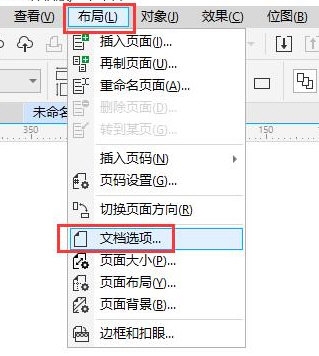
2) 크기, 방향, 렌더링 해상도 및 도련은 위의 속성 표시줄에서 조정할 수도 있습니다. 문서를 인쇄할 때 해상도가 높을수록 빈 영역에 대한 인쇄 효과가 더 선명해집니다. 문서 가장자리에 예약됨
 3) 레이아웃, 레이아웃에는 다양한 스타일이 포함되어 있으며 디자인 요구에 따라 다양한 스타일을 선택할 수 있습니다. 스타일
3) 레이아웃, 레이아웃에는 다양한 스타일이 포함되어 있으며 디자인 요구에 따라 다양한 스타일을 선택할 수 있습니다. 스타일
 4) 배경 없음, 단색 및 무배경이 가장 널리 사용됩니다. 물론 개인 취향에 따라 단색 배경과 비트맵 배경을 추가할 수도 있으며, 하단에는 그림 배경의 크기를 조정할 수도 있습니다
4) 배경 없음, 단색 및 무배경이 가장 널리 사용됩니다. 물론 개인 취향에 따라 단색 배경과 비트맵 배경을 추가할 수도 있으며, 하단에는 그림 배경의 크기를 조정할 수도 있습니다
 5) 보조선은 그래픽을 만드는 데 사용됩니다. 위쪽 눈금자에서 아래쪽으로 드래그하여 보조선을 만듭니다. 설정 창에서는 보조선의 색상 및 표시 기준 등을 조정할 수 있습니다.
5) 보조선은 그래픽을 만드는 데 사용됩니다. 위쪽 눈금자에서 아래쪽으로 드래그하여 보조선을 만듭니다. 설정 창에서는 보조선의 색상 및 표시 기준 등을 조정할 수 있습니다.
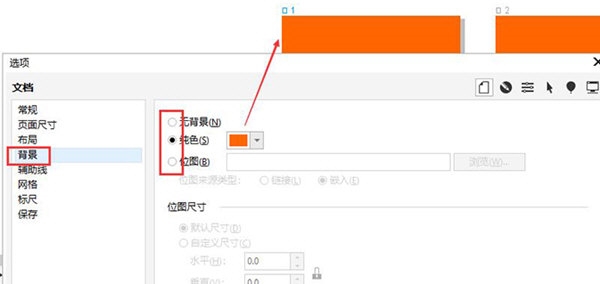 6) 네트워크의 경우 위 속성 표시줄에서 [그리드 표시]를 클릭하여 그리드를 엽니다. 설정 창에서 그리드의 선 수, 간격, 불투명도 및 기타 매개변수를 조정할 수 있습니다
6) 네트워크의 경우 위 속성 표시줄에서 [그리드 표시]를 클릭하여 그리드를 엽니다. 설정 창에서 그리드의 선 수, 간격, 불투명도 및 기타 매개변수를 조정할 수 있습니다
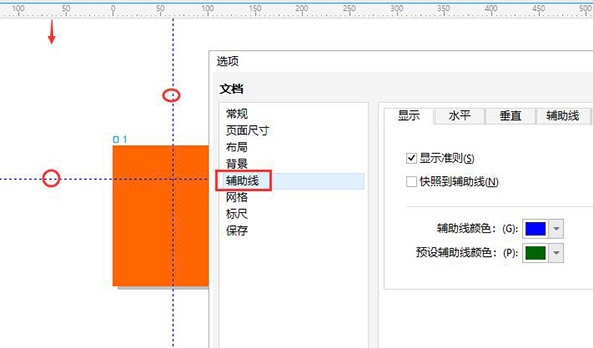 7) 눈금자는 작업 인터페이스 가장자리에 있으며 단위, 거리, 원본을 조정할 수 있습니다. 자의 위치 및 기타 매개변수
7) 눈금자는 작업 인터페이스 가장자리에 있으며 단위, 거리, 원본을 조정할 수 있습니다. 자의 위치 및 기타 매개변수
 8) 저장하면 파일 최적화, 음영 채우기, 혼합 및 압출을 사용자 정의할 수 있습니다.
8) 저장하면 파일 최적화, 음영 채우기, 혼합 및 압출을 사용자 정의할 수 있습니다.
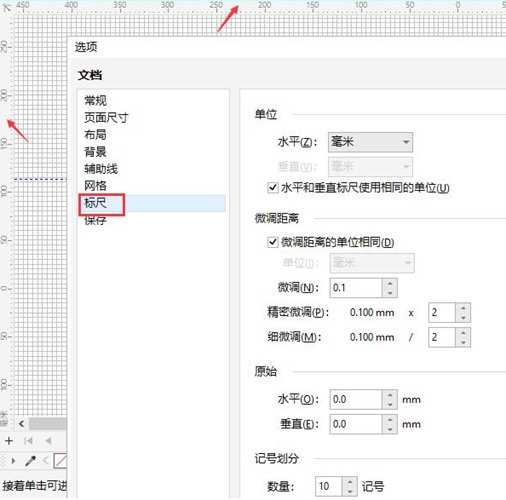 각 설정의 역할을 이해한 후 사용자는 자신에게 맞게 설정할 수 있습니다. 편리한 환경 설정을 통해 스스로 더 나은 것을 만들어보세요. 위 내용은 편집자가 가져온 CorelDRAW 관련 튜토리얼입니다. 모두에게 도움이 되기를 바랍니다!
각 설정의 역할을 이해한 후 사용자는 자신에게 맞게 설정할 수 있습니다. 편리한 환경 설정을 통해 스스로 더 나은 것을 만들어보세요. 위 내용은 편집자가 가져온 CorelDRAW 관련 튜토리얼입니다. 모두에게 도움이 되기를 바랍니다!
위 내용은 CorelDRAW 문서 옵션 설정 소개 사용자 정의 설정 방법 튜토리얼의 상세 내용입니다. 자세한 내용은 PHP 중국어 웹사이트의 기타 관련 기사를 참조하세요!

